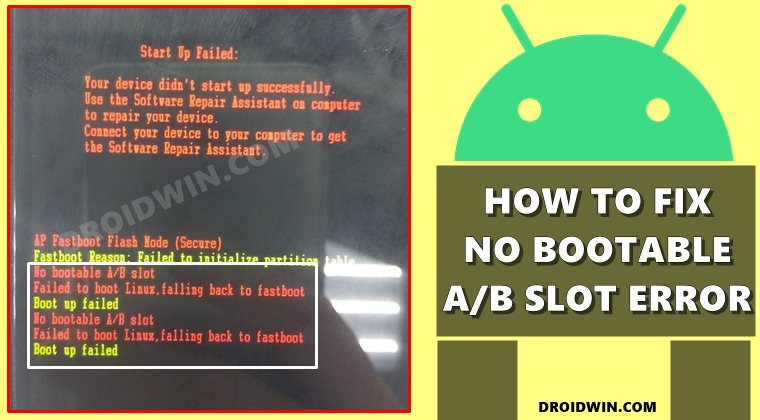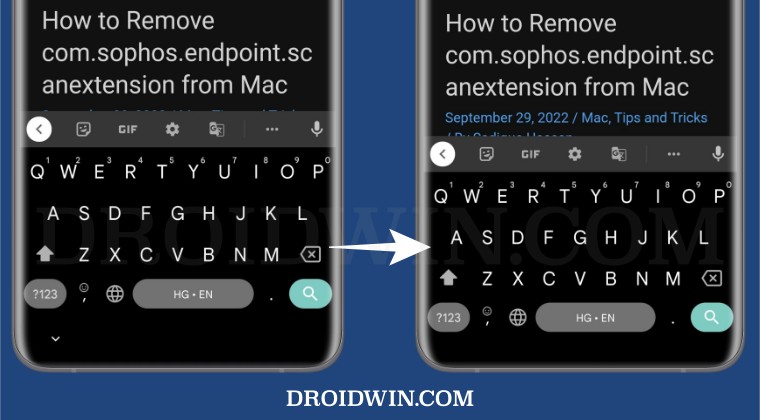Как исправить недостающие push-уведомления на смартфонах Huawei –

Если вы используете один из таких телефонов Huawei, как Mate 8, Mate S или Honor, Huawei P9, P9 lite, P9 plus, Huawei P20, Mate 10, Mate 10 lite, P30, Mate 20, Nova 3e или Mate 10 pro или Mate 20 Pro и собственный заводской интерфейс Huawei под названием Emotion. Вы пропустите уведомления, которые вы, вероятно, увидите на других устройствах. Следующее руководство поможет вам исправить недостающие push-уведомления на смартфоне Huawei.
Эта проблема может возникнуть из-за функций энергосбережения в оболочке Huawei EMUI Android. Возможно, вы не получите все уведомления, которые вы использовали на других устройствах Android.
Программы для Windows, мобильные приложения, игры - ВСЁ БЕСПЛАТНО, в нашем закрытом телеграмм канале - Подписывайтесь:)
Эти уведомления включают в себя все, от Gmail и Outlook до текстовых сообщений и даже приложений обмена сообщениями на основе данных, таких как WhatsApp, Facebook Messenger, Instagram, Telegram, Viber, Skype, Google Hangouts и более.
Если вы столкнулись с этой проблемой, у нас есть быстрое и простое решение для вас. Я покажу вам, как исправить недостающие push-уведомления на смартфонах Huawei и сделать все ваши пропавшие уведомления вернуться к жизни. Следующее руководство покрывает исправление для этой проблемы, и это объясняет причину этого пропущенного уведомления.
Исправить отсутствующие push-уведомления на смартфонах Huawei:
Если вам не хватает уведомлений из часто используемых приложений. Вероятно, потому что профиль питания по умолчанию настроен только на то, чтобы небольшой список приложений и служб работал в фоновом режиме. Процесс экономии заряда батареи, который не позволяет другим приложениям выполнять какие-либо действия на телефоне, если они не запущены на переднем плане.
Замечания: Телефоны Huawei, работающие на новейшем EMUI Android Oreo и Pie, используют следующий метод.
Чтобы получить доступ к этому разделу профилей питания и включить push-уведомления на телефоне Huawei, выполните следующие действия:
- Перейти к Настройки системы. (который вы можете найти в разделе быстрых переключателей тени уведомлений, потянув вниз строку состояния в верхней части экрана)
- Прокрутите вниз до Расширенные настройки и направиться к Менеджер батареи,
- Перейти к Выбор защищенных приложений. (Это то, что вы ищете здесь. Это будет контролировать то, что разрешено запускать, когда экран выключен, а что нет.)
- Отсюда вы можете выбрать, какие приложения разрешено запускать. Скорее всего, вы захотите убедиться, что ваши приложения электронной почты и чата включены в список включенных приложений.
EMUI сообщит вам, какие приложенияэнергоемкая(Это потребляет больше энергии аккумулятора). Если это ваши любимые приложения и вы хотите получать уведомления от этого приложения, вам, вероятно, следует включить его.
Если вы хотите, чтобы каждое приложение на телефоне работало в фоновом режиме, не стесняйтесь проверить Все слайдер наверху. Однако обратите внимание, что это приведет к значительному разряду батареи по сравнению со значениями по умолчанию.
Замечания: Если у вашего телефона Huawei проблемы с синхронизацией Google, а контакты и Gmail не синхронизированы с облаком надлежащим образом. Тогда посмотри это руководство решить проблему.
Обновление (17 августа 2018 года):
Вышеупомянутое решение работает для многих смартфонов Huawei, включая Huawei Honor 7, Mate 8 и P9 lite. Если вы все еще не получили уведомления на Huawei. Затем попробуйте метод ниже.
- Загрузить и установить “Настройки быстрой синхронизации » из Google Play Store на вашем телефоне Huawei.
- Перейти к Настройки -> Аккаунты -> Google -> Включить синхронизацию данных приложения. Теперь даже когда приложение закрыто, push-уведомления Whatsapp, Facebook, Hangout и всех других приложений будут работать.
Исправлено отсутствие уведомлений в EMUI 8 или EMUI 9 (версия EMUI для Android Oreo и Android Pie)
Если ваш телефон Huawei работает на последних версиях EMUI 9 или EMUI 8. Тогда настройки для фонового запуска определенного приложения можно найти, выполнив следующие действия:
- На вашем телефоне Huawei. Перейти к Настройки-> батареям> Launch->[app],
- В этом меню у каждого приложения будет слайдер; Вы должны отключить его, чтобы управлять базовыми настройками вручную.
- Теперь на вашем экране вы увидите приглашение «Управлять вручную«. У него будет следующая опция:
- Авто-запуск
- Вторичный запуск
- Работать в фоновом режиме
Вам нужно будет включить Работать в фоновом режиме опция приложений, которые не показывают уведомления или пропускают уведомления, когда телефон не используется.
Способ 2, чтобы исправить отсутствующие push-уведомления на Huawei P9:
Если вышеуказанный метод не работает для вас, попробуйте следующий метод. Один из наших читателей, у которого была похожая проблема на его Huawei P9 lite. Исправлено недостающее уведомление на Huawei P9 выполнив следующие шаги:
Перейти к: Настройки -> Приложения -> WhatsApp -> Аккумулятор -> Продолжать работать после выключения экрана. Включите это, и вы готовы.
Также убедитесь, что фоновые данные включены для приложений:
Настройки -> Приложения -> WhatsApp -> Использование данных -> Фоновые данные -> Включить.
Наслаждайтесь этими соответствующими уведомлениями снова!
Если это руководство не работает для вас и вы все еще не получаете уведомления, попробуйте изменить панель запуска на Nova. Вы можете скачать его из App Store.
Если у вас есть какие-либо вопросы относительно руководства выше, чтобы исправить недостающие push-уведомления на телефонах Huawei, не стесняйтесь спрашивать меня в комментариях. Если у вас есть путаница в отношении любого шага выше, мы здесь, чтобы разобраться для вас, ребята.